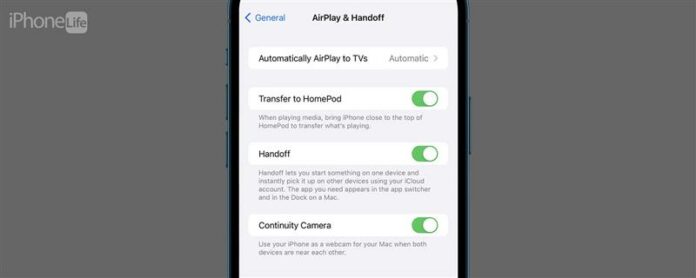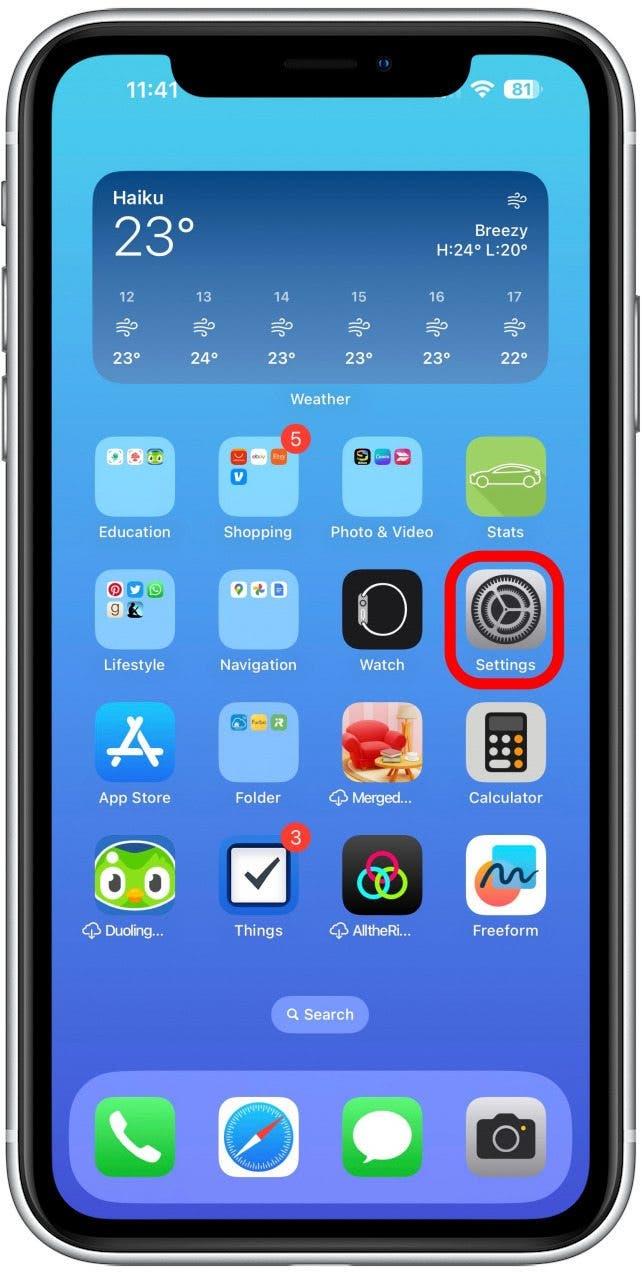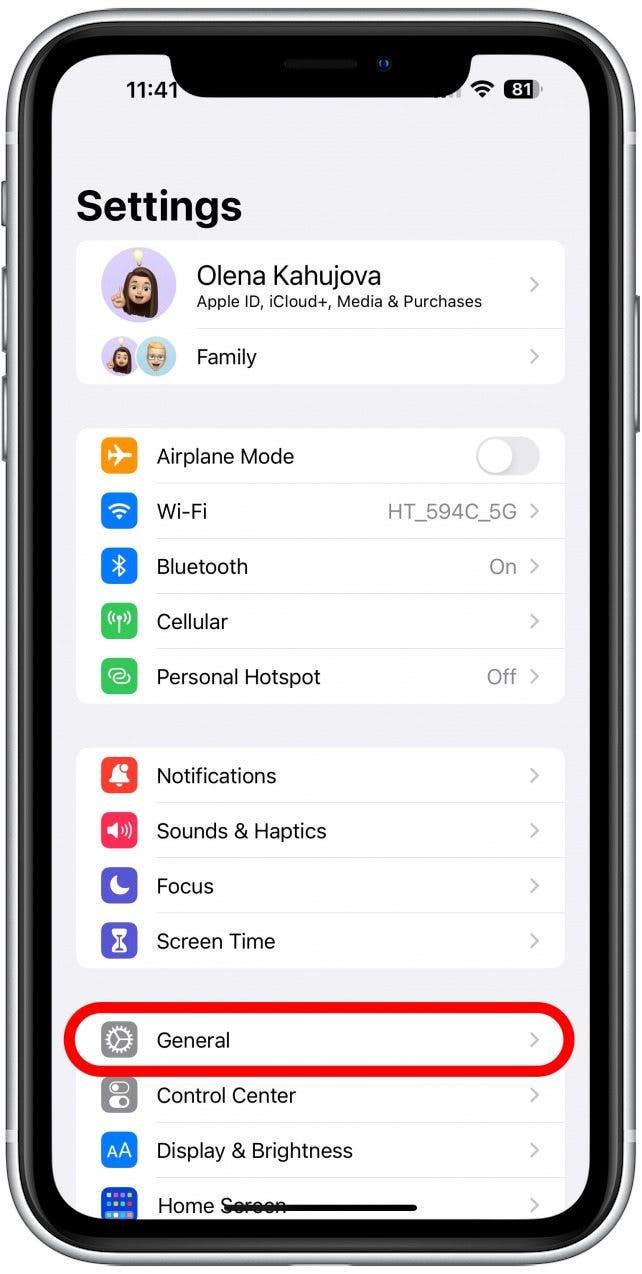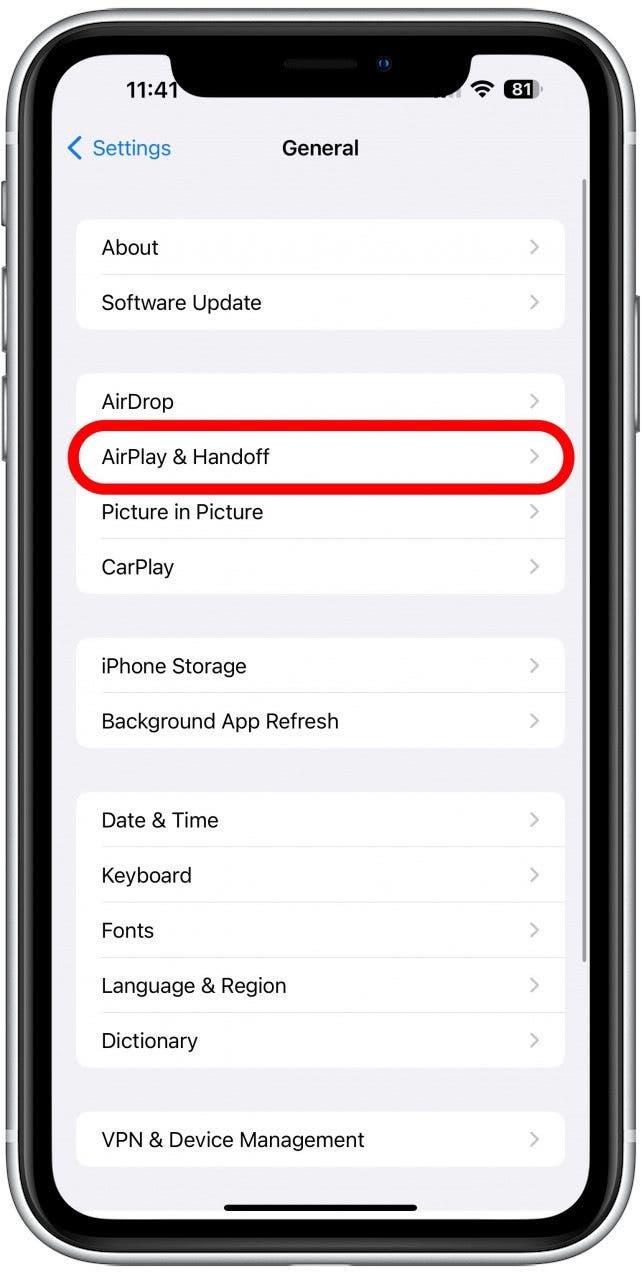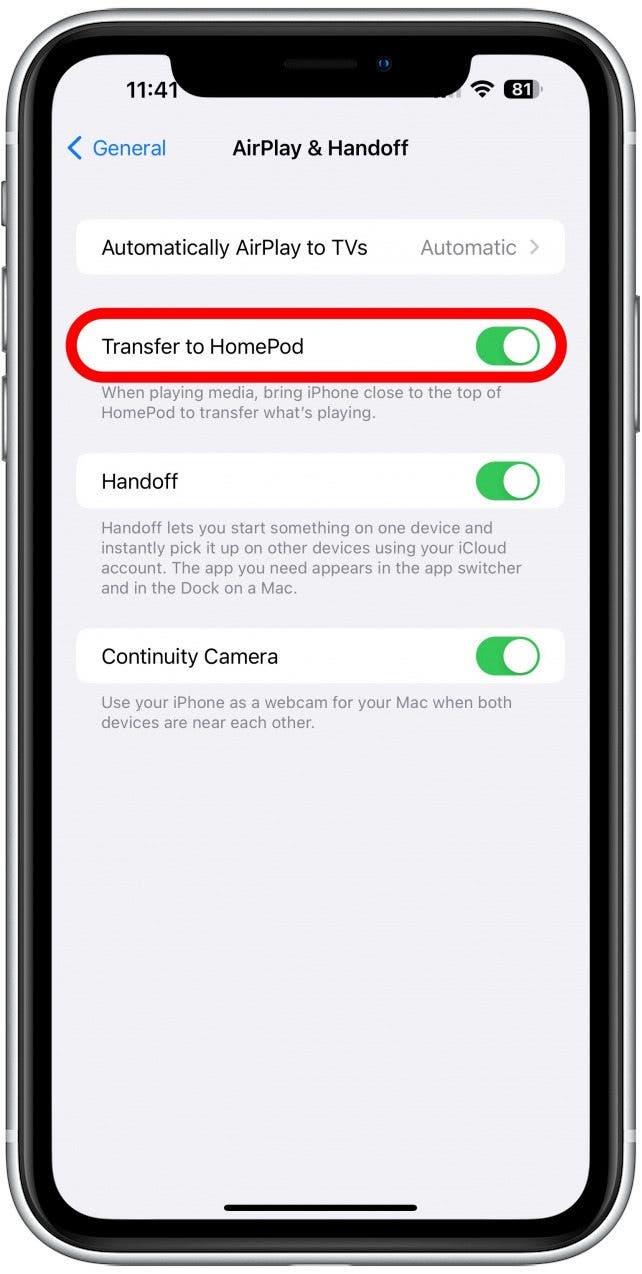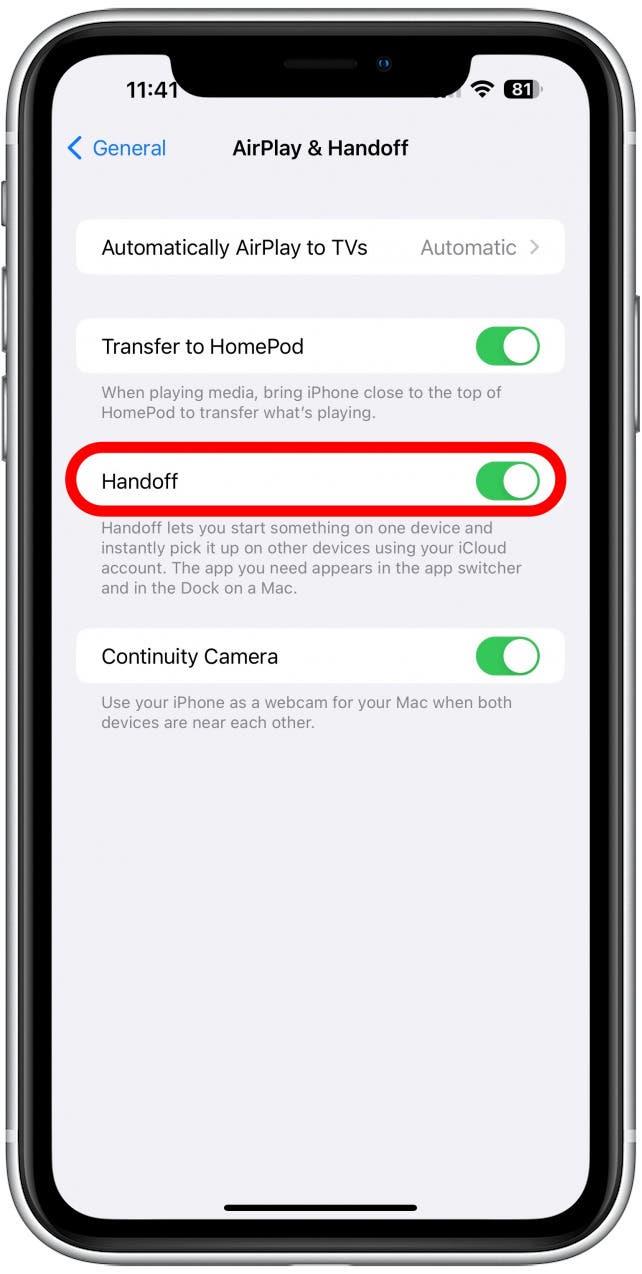Cuando reproduces música en tu iPhone y te acercas a tu homepod, la canción se transfiere automáticamente a tu homepod. O al menos debería. Pero si esto sucede cuando no lo quieres, te enseñaré cómo apagar esto para darte más control sobre qué juega dónde. Estos consejos también pueden ayudarlo a solucionar problemas de su transferencia HomePod, no funciona como debería.
Cómo apagar la transferencia automática de HomePod Mini
Me encanta poder transferir fácilmente una canción que se reproduce en mi iPhone a mi Mini HomePod para que toda la habitación pueda escuchar. Sin embargo, no me gusta que suceda automáticamente. Si su HomePod sigue robando el audio de su iPhone sin su permiso, los pasos a continuación evitarán que eso suceda. Los pasos a continuación también son excelentes para solucionar problemas de que HomePod Hunnoff no funcione, en caso de que tenga problemas con su HomePod no Audio de su iPhone.
Recuerde suscribirse a nuestro punta del día Newsletter para obtener más información sobre sus dispositivos de Apple.
- Para verificar su transferencia HomePod, abra la configuración en su iPhone.

- Toque General .

- A continuación, toque AirPlay & Homenff .

- Alternar transferir a HomePod .

- También puede alternar homing desactivado si no desea que los medios sean transferibles entre cualquiera de sus dispositivos Apple. Alternativamente, si tiene problemas para hacer que Audio repita en su HomePod desde su iPhone, incluso cuando lo desee, puede asegurarse de que la transferencia se active. (Será gris cuando esté fuera y verde cuando esté encendido).

¡Ahora sabe cómo apagar su iPhone automático a HomePod Mini Homing! Puede usar estos mismos pasos para volver a encender la transferencia. A continuación, aprenda sobre homepod mini bluetooth gama y cómo mejorarlo .